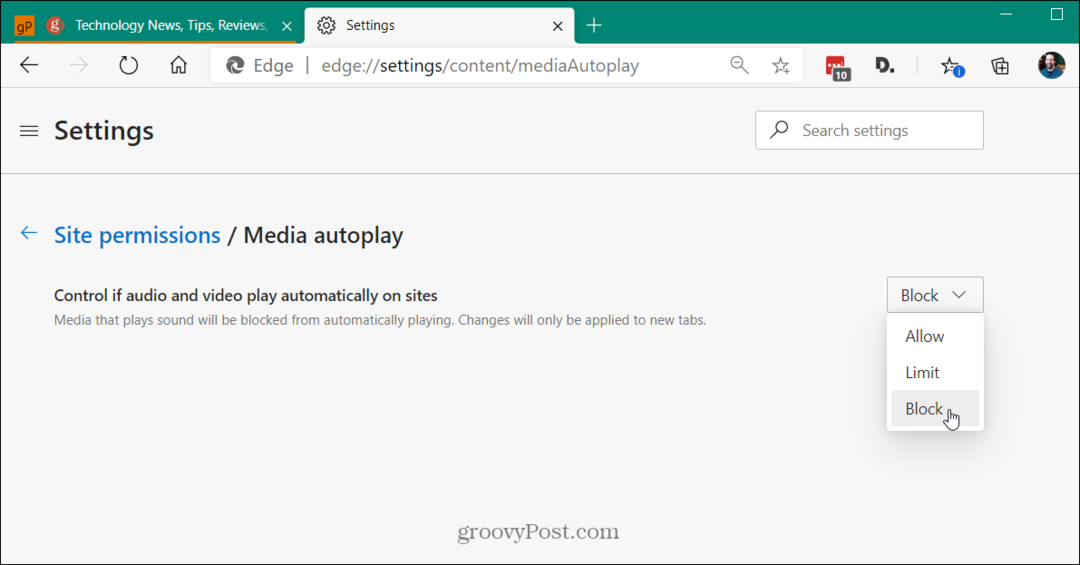Kā Windows 10 personālajam datoram pievienoties domēnam
Microsoft Windows 10 / / March 18, 2020
Pēdējoreiz atjaunināts

Domēni nodrošina viena lietotāja pieteikšanos no jebkura tīkla datora, kas atrodas tīkla perimetrā. Lūk, kā Windows 10 klientam pievienoties domēnam.
Domēnu tīkls nodrošina visa tīkla centralizētu administrēšanu no viena datora, ko sauc par serveri. Domēni nodrošina viena lietotāja pieteikšanos no jebkura tīkla datora, kas atrodas tīkla perimetrā. Lietotāji var piekļūt resursiem, kuriem viņiem ir atbilstoša atļauja. Lai gan es nevēlos iedziļināties domēnu tīklu sarežģītībā, varat uzzināt vairāk, sazinoties ar tīkla administratoru, ja rodas grūtības izveidot savienojumu ar darba vietas domēnu.
Lai pievienotos domēnam, vispirms jāpārliecinās, ka jums ir šāda informācija un resursi:
- Lietotāja konts domēnā, šo informāciju varat iegūt no sava tīkla administratora.
- Domēna nosaukums.
- Dators, kurā darbojas operētājsistēmas Windows 10 Pro vai Enterprise / Education izdevumi
- Domēna kontrolleram jādarbojas ar Windows Server 2003 (funkcionālais līmenis vai jaunāks).
- Pārbaudes laikā atklāju, ka Windows 10 neatbalsta Windows 2000 Server domēna kontrollerus.
Pievienojieties Windows 10 personālajam datoram vai ierīcei domēnā
Datorā Windows 10 dodieties uzIestatījumi> Sistēma> Parpēc tam noklikšķiniet uz Pievienoties domēnam.

Ievadiet domēna vārdu un noklikšķiniet uz Tālāk. Jums vajadzētu būt pareizai domēna informācijai, bet, ja tā nav, sazinieties ar tīkla administratoru.
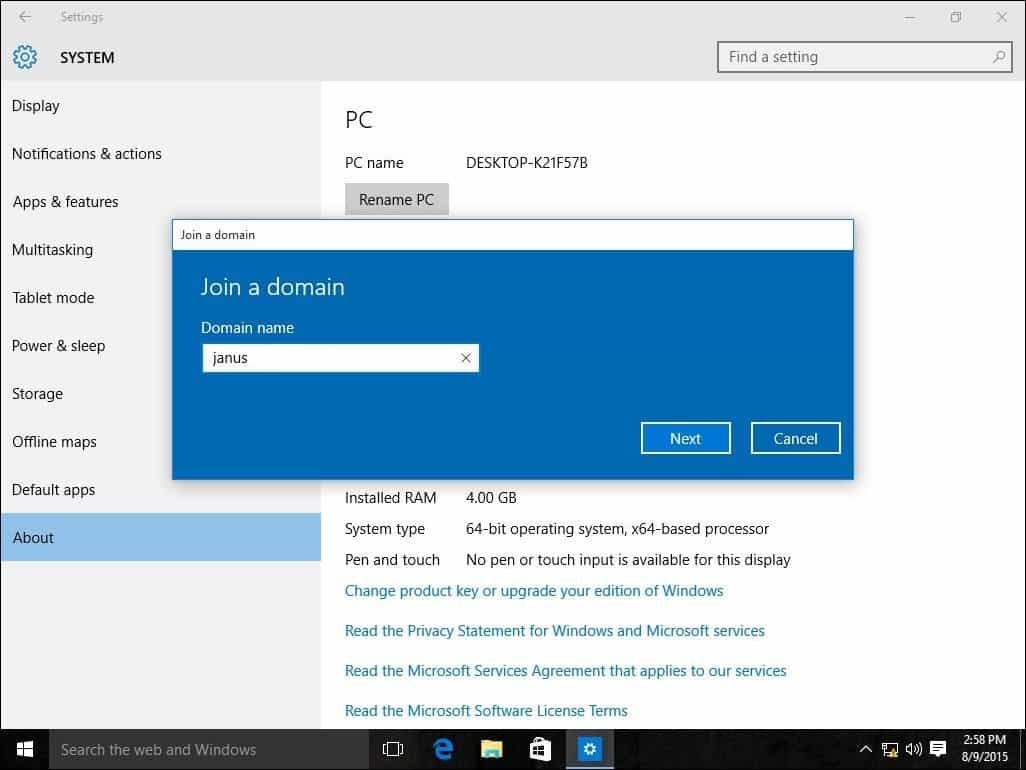
Ievadiet konta informāciju, kas tiek izmantota autentifikācijai domēnā, pēc tam noklikšķiniet uz Labi.
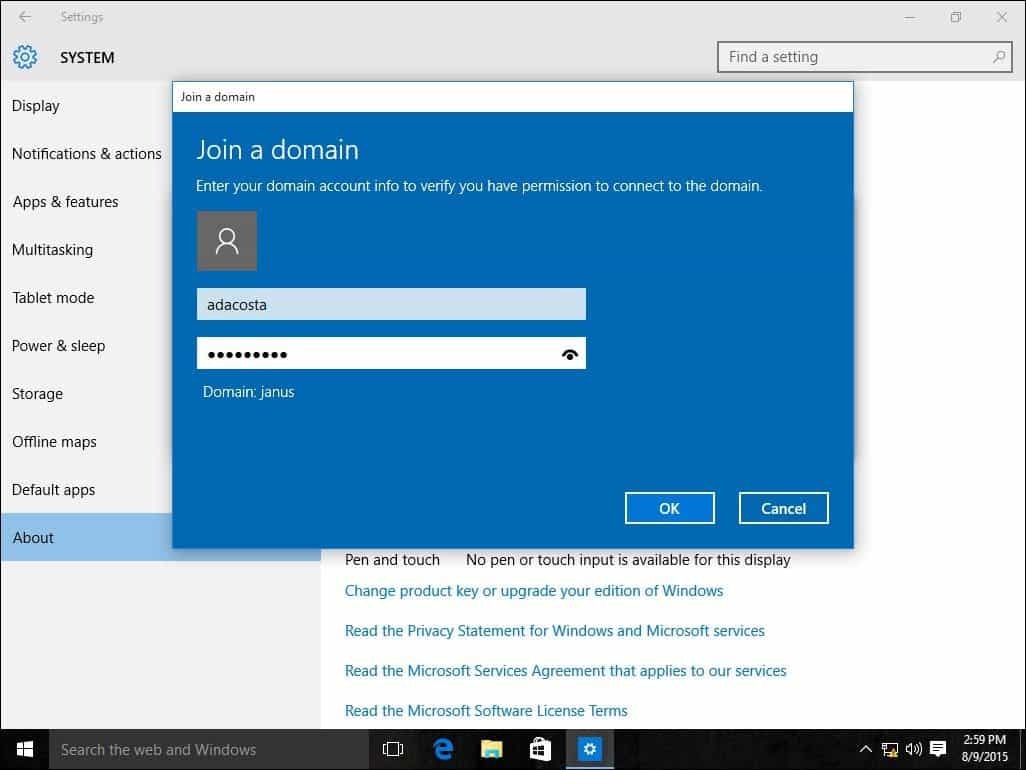
Pagaidiet, kamēr jūsu dators tiek autentificēts domēnā.
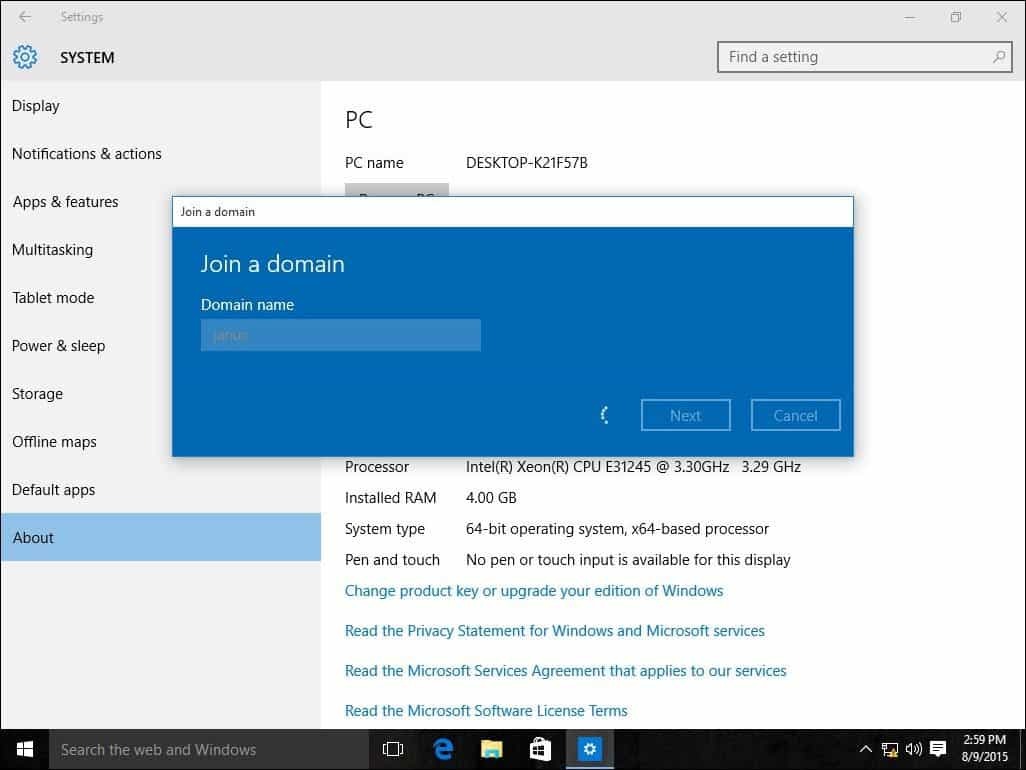
Kad redzat šo ekrānu, noklikšķiniet uz Tālāk.
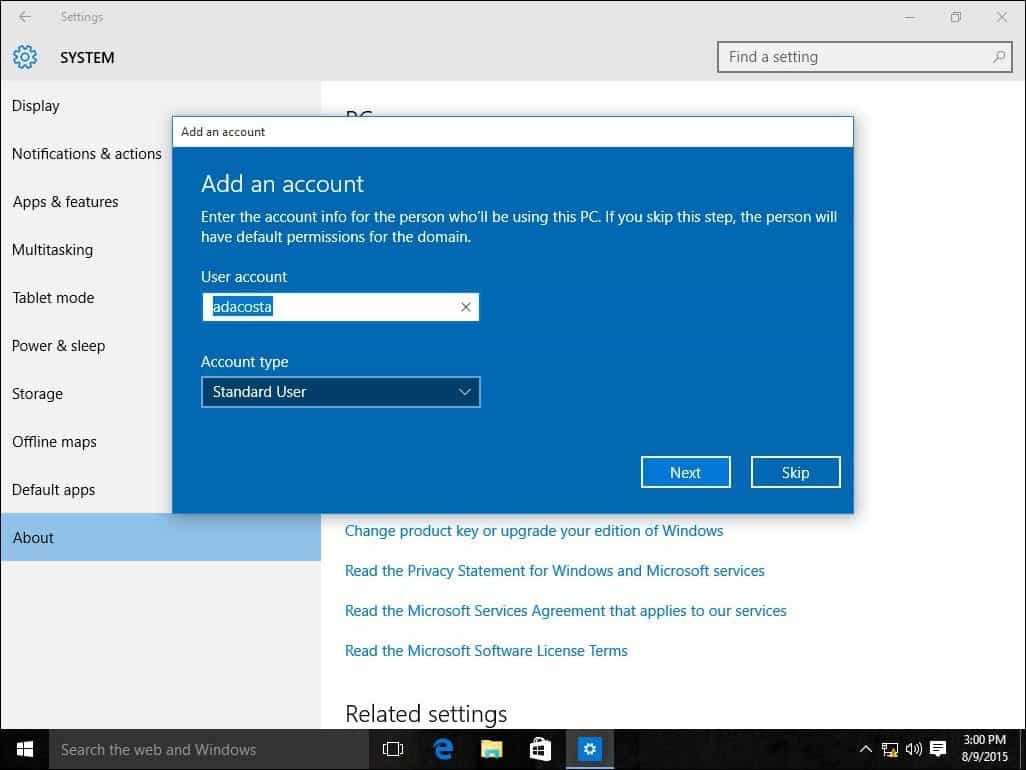
Un tad jums būs jārestartē, lai pabeigtu procesu.
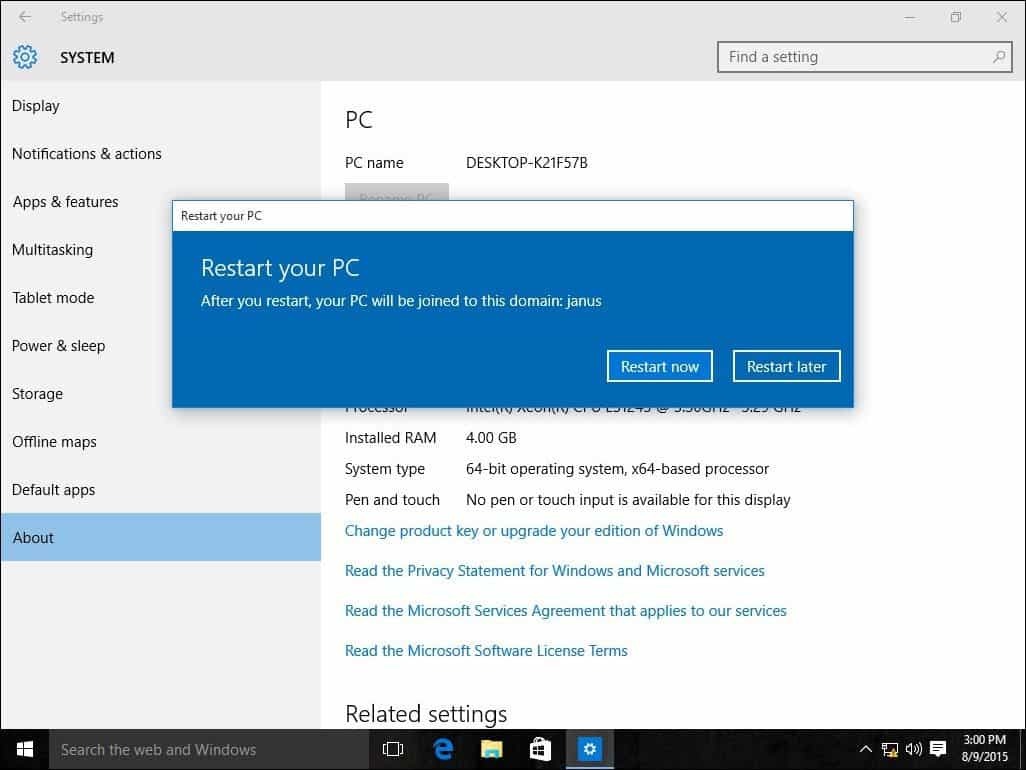
Kad parādās pierakstīšanās ekrāns, pamanīsit, ka tiek parādīts DOMAIN \ User account. Ievadiet savu paroli, un jūs tagad būsit pieteicies savā domēnā.
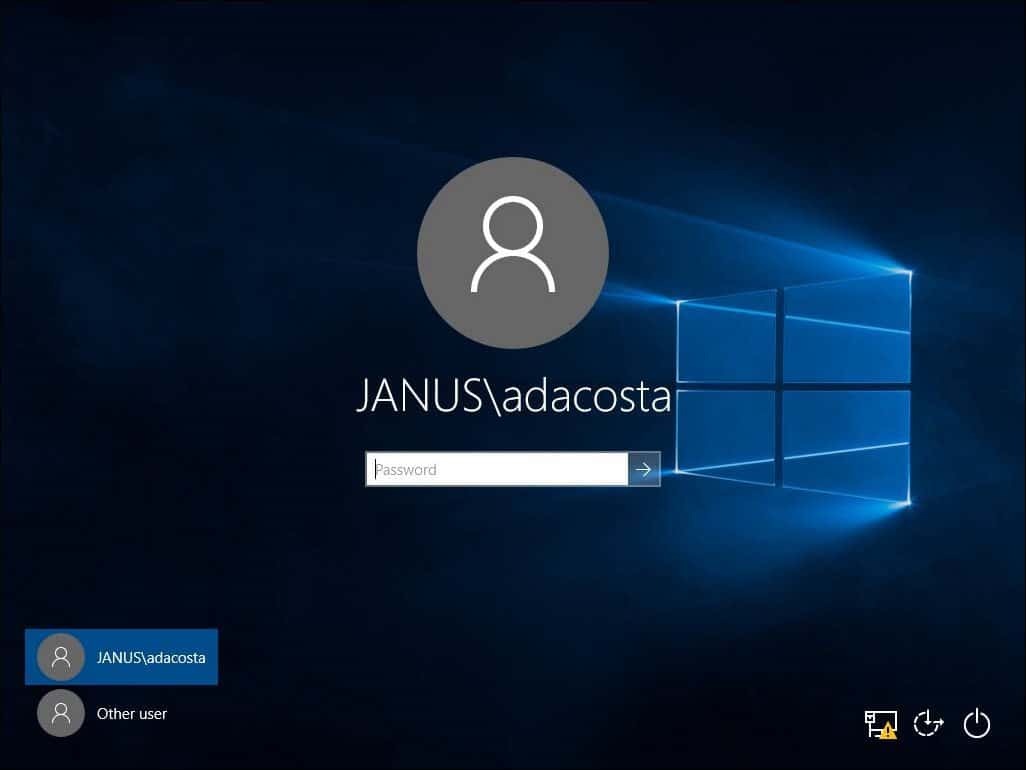
Jūs ievērosit, ka, izveidojot savienojumu ar domēnu, iestatījumā Par vairs nav to iespēju saraksta, kuras tika parādītas iepriekš. Tas ir tāpēc, ka jūsu datoru centralizēti pārvalda serveris.
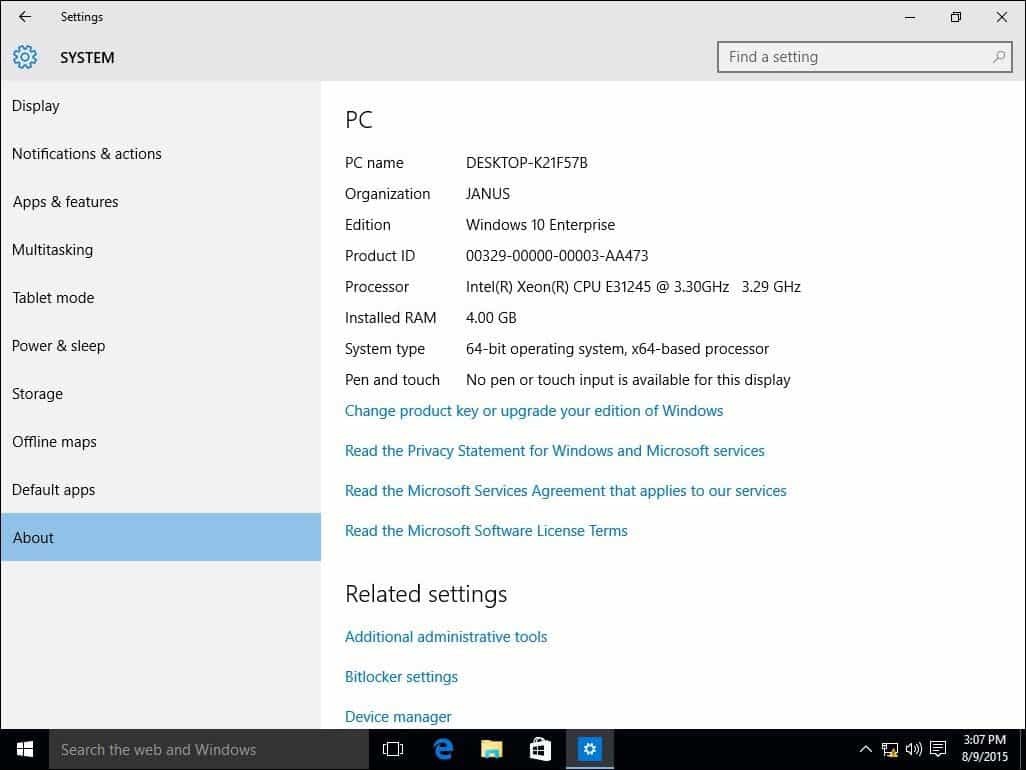
Atstājot domēnu vai piesakieties vietējā kontā
Ja rodas nepieciešamība pamest domēnu vai pieteikties vietējā kontā, to varat viegli izdarīt. Piesakieties vietējā kontā, kamēr jūsu dators ir pievienots domēnam. Izrakstieties no sava datora pierakstīšanās ekrānā un atlasiet “Cits” lietotāju.
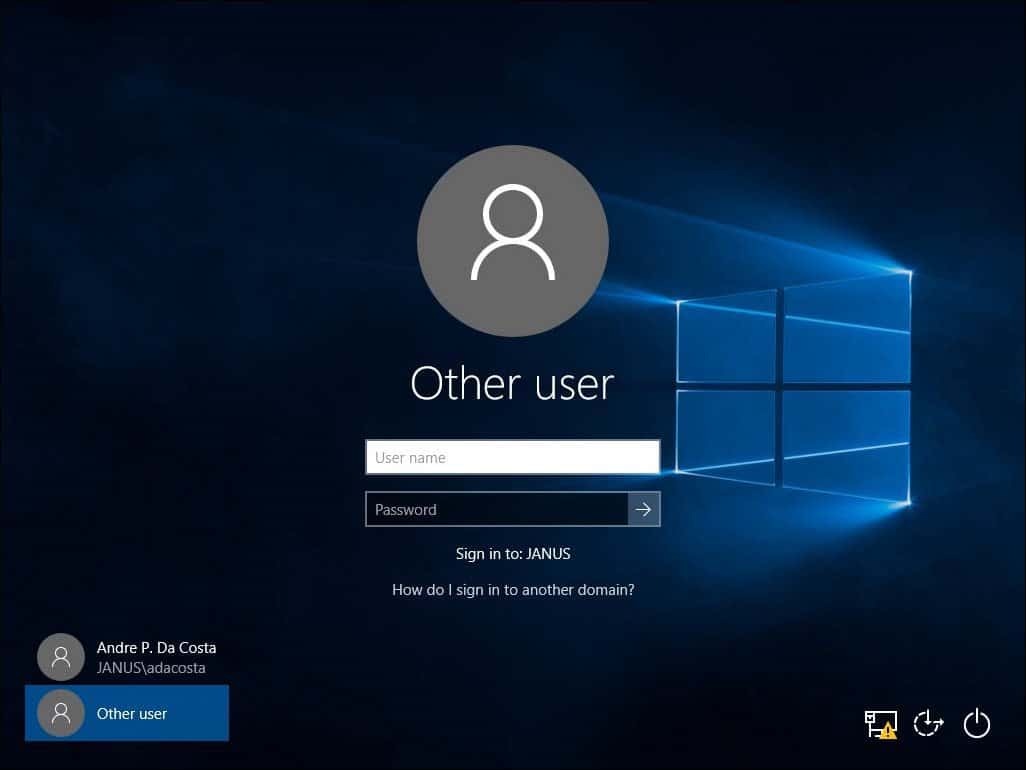
Ievadiet mašīnas nosaukumu, kam seko slīpsvītra, un pēc tam savu vietējo lietotāja kontu, kā parādīts zemāk.
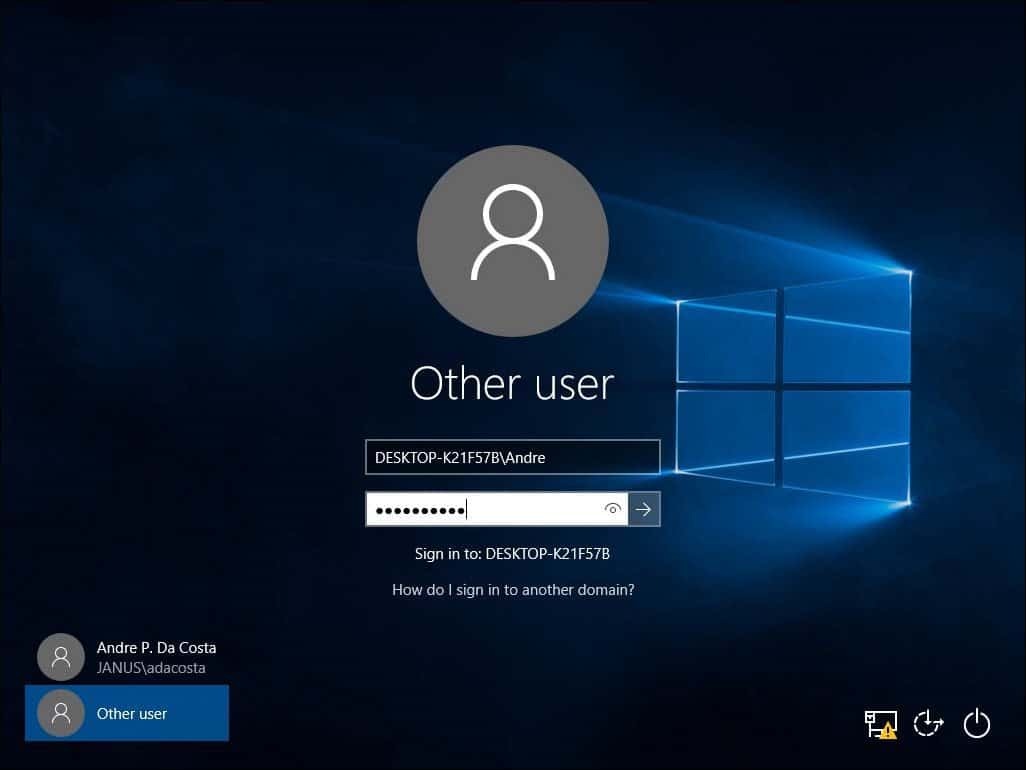
Atstājiet domēnu
Lai izietu no domēna, pierakstieties vietējā kontā, noklikšķiniet uz Sākt> Iestatījumi> Sistēma> Par un pēc tam atlasiet Atvienoties no organizācijas.
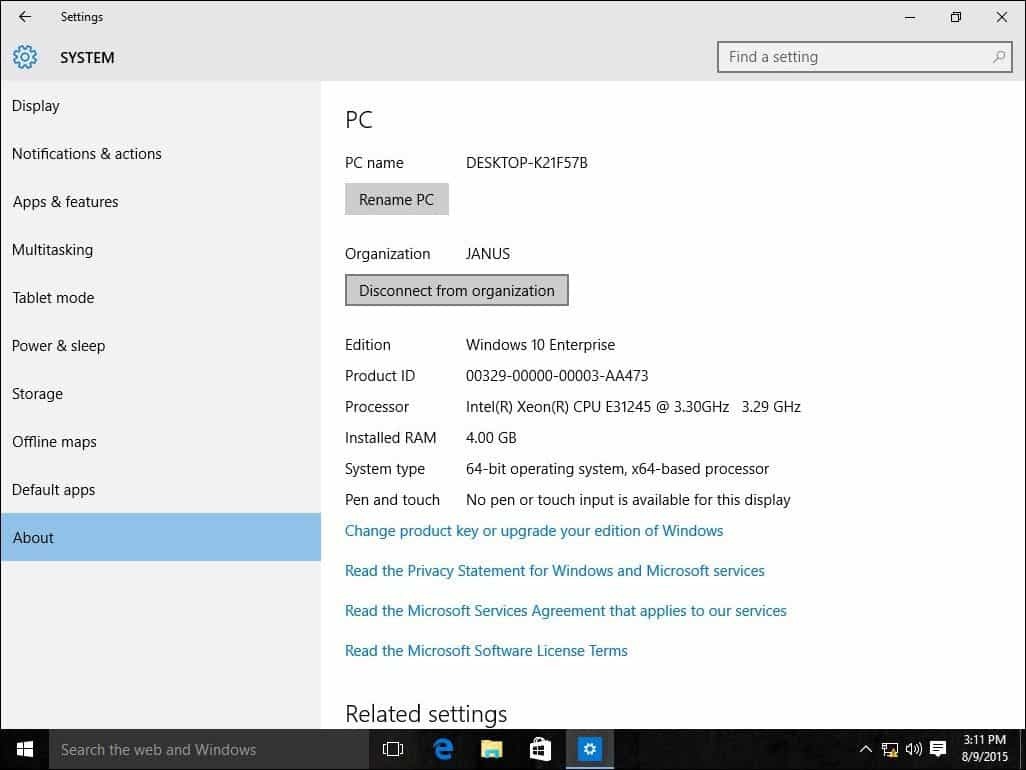
Lūdzu, ņemiet vērā: kad pievienojaties domēnam, jums, iespējams, būs jāmaina parole pirmajā pieteikšanās reizē.